E-posta Takma Adı Nasıl Oluşturulur ve Kullanılır
Yayınlanan: 2022-04-04Yeni bir iş kuruyorsanız, mesaj göndermek ve almak için muhtemelen farklı bir e-posta adresi (kişisel adresinizden farklı) kullanmak isteyeceksiniz. Ancak, birden fazla hesabı yönetmek zorunda kalmak hatalara ve mesajların atlanmasına neden olabilir. Bir e-posta takma adının kullanışlı olduğu yer burasıdır.
Bu yazıda, bir e-posta takma adının ne olduğunu tartışacağız. Daha sonra size Gmail'de nasıl bir tane oluşturulacağını ve takma ad olarak nasıl e-posta gönderip alacağınızı göstereceğiz. Başlayalım!
E-posta Takma Adı nedir?
E-posta takma adı, bülten abonelikleri veya ticari yazışmalar gibi belirli amaçlar için oluşturabileceğiniz bir adrestir. Takma adınızı mevcut e-posta hesabınızdan yönetebilirsiniz.
Takma adın yönlendirme adresinden biraz farklı çalıştığını belirtmek önemlidir . Bir yönlendirme adresi ile e-postalarınız, kendi gelen kutusuna sahip bir e-posta adresine yönlendirilir. Örneğin, Gmail hesabınıza alınan e-postalar Microsoft 365 e-posta adresinize yönlendirilebilir. Bu e-postalar daha sonra iki yerde bulunur.
Ancak bir takma adla, ek bir e-posta hizmeti oluşturmanız veya bunun için ödeme yapmanız gerekmez. Bir e-posta takma adı, esasen tek bir e-posta gelen kutusu için bir takma addır. Örneğin, yeni hesaplar oluşturmak zorunda kalmadan sınırsız takma ad varyasyonları oluşturmak için Gmail adresinizi kullanabilirsiniz. Yalnızca bir gelen kutusu olduğu için e-postaların bir kopyası var.
Küçük bir işletmeniz varsa, e-posta takma adları çok yararlı olabilir. Dahili e-posta alışverişleri için bir takma ad oluşturabilirsiniz. Hatta şirketinizin farklı alanları için [email protected] , [email protected] ve [email protected] gibi birkaç tane oluşturabilirsiniz. Bu şekilde, e-postalarınızı kontrol etmek için farklı gelen kutuları arasında geçiş yapmak zorunda kalmadan her şeyi tek bir hesaptan yönetebilirsiniz.
Ek olarak, belirli bir hizmete veya geçici bir projeye abone olmak için bir takma ad ayarlayabilirsiniz. Bu, gelen kutunuzu düzenli tutmanıza ve kişisel yazışmalarınızı ticari veya tanıtım amaçlı e-postalardan ayırmanıza yardımcı olacaktır.
E-posta Takma Adı Nasıl Oluşturulur
En popüler e-posta hizmetleri, birden çok takma ad oluşturmanıza olanak tanır. Bu eğiticide, Gmail'de nasıl bir tane oluşturulacağını göstereceğiz.
Başlamak için Gmail hesabınızı açın ve ekranın sağ üst köşesindeki Ayarlar simgesine tıklayın. Ardından Tüm Ayarlar'ı seçin:
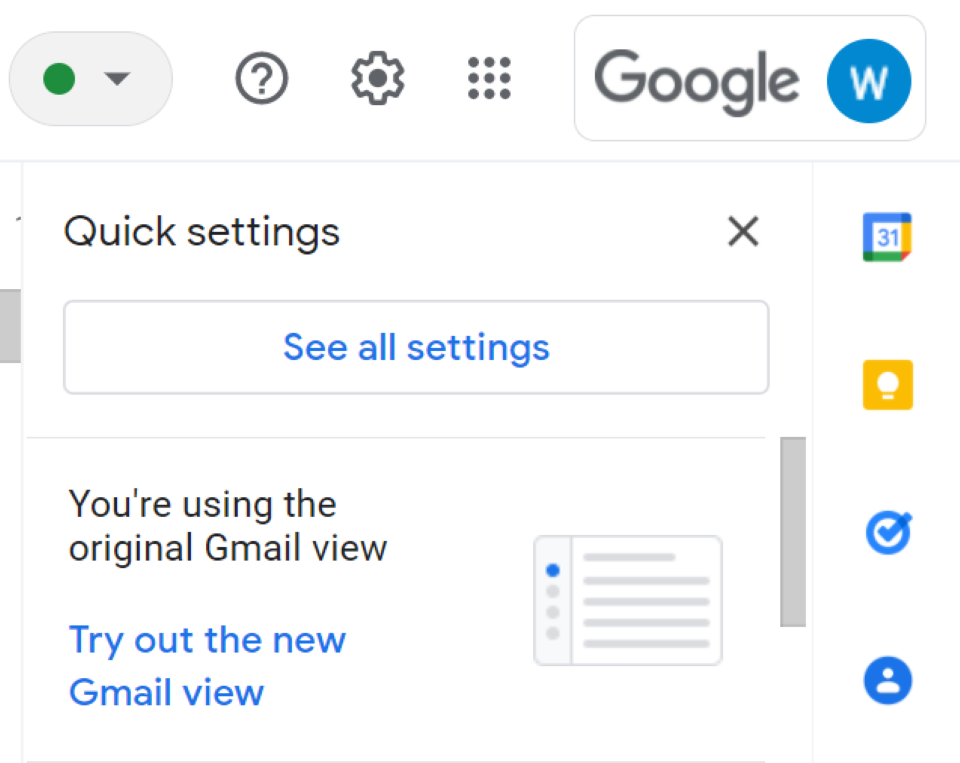
Ardından, Hesaplar ve İçe Aktarma sekmesine gidin. Postayı farklı gönder bölümünde, Başka bir e-posta adresi ekle'yi tıklayın:
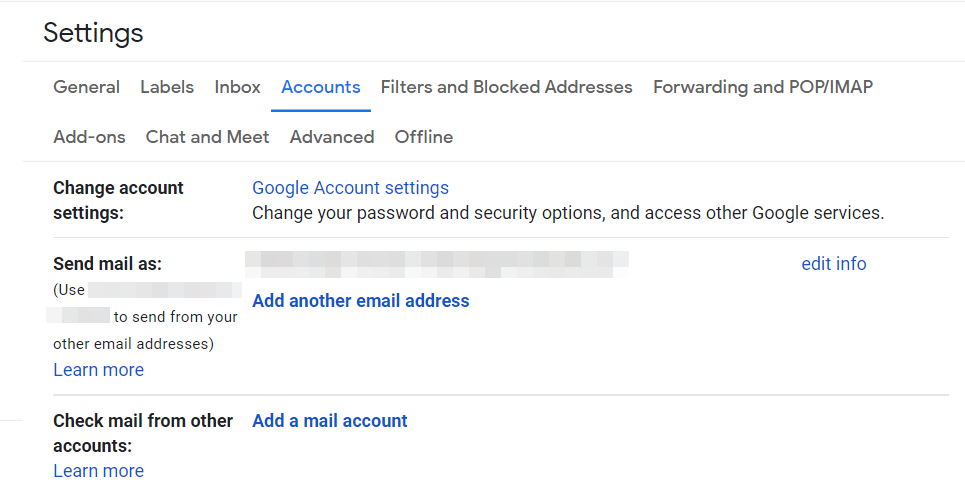
Yeni bir pencere açılacaktır. Burada, sahip olduğunuz diğer e-posta adresiyle ilgili bazı bilgileri girmeniz gerekecek:
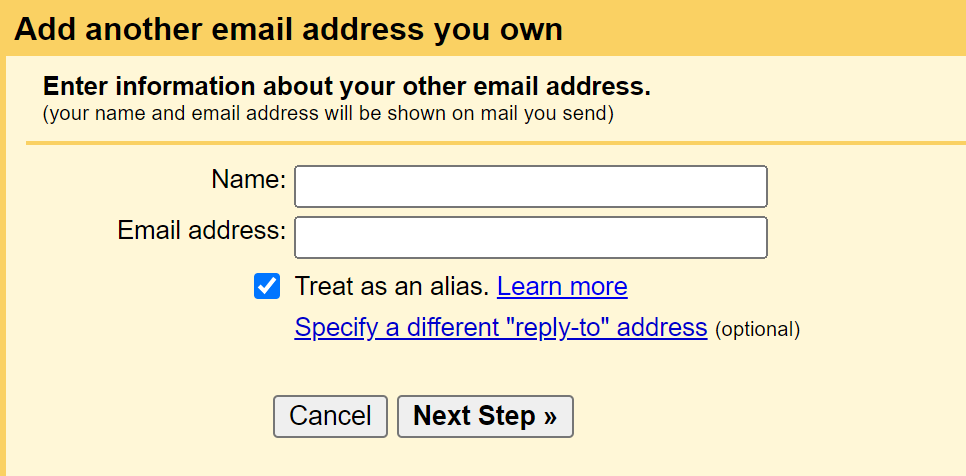
Takma ad olarak davran kutusunun işaretlendiğinden emin olun. Ayrıca, farklı bir "yanıtla" adresi girme seçeneğiniz de vardır (burada birisi yanıtla düğmesine bastığında, temel e-postayı değil, alıcı olarak takma adı görür). Hazır olduğunuzda Sonraki Adım'a tıklayın ve Doğrulama Gönder 'i seçin.
Gmail şimdi az önce girdiğiniz adrese bir e-posta gönderecek. Adresi onaylamak için o e-postadaki bağlantıya tıklamanız gerekecek. İşte bu - takma adınız kuruldu.
Bir iş veya okul hesabınız varsa, kuruluşunuzdaki diğer kullanıcılar için de bir takma ad oluşturabilirsiniz. İlk olarak, Google Yönetici konsolunuzda oturum açmanız gerekir. Google Workspace hesabınızı kullanmanız gerekeceğini unutmayın (kişisel hesabınızı değil):
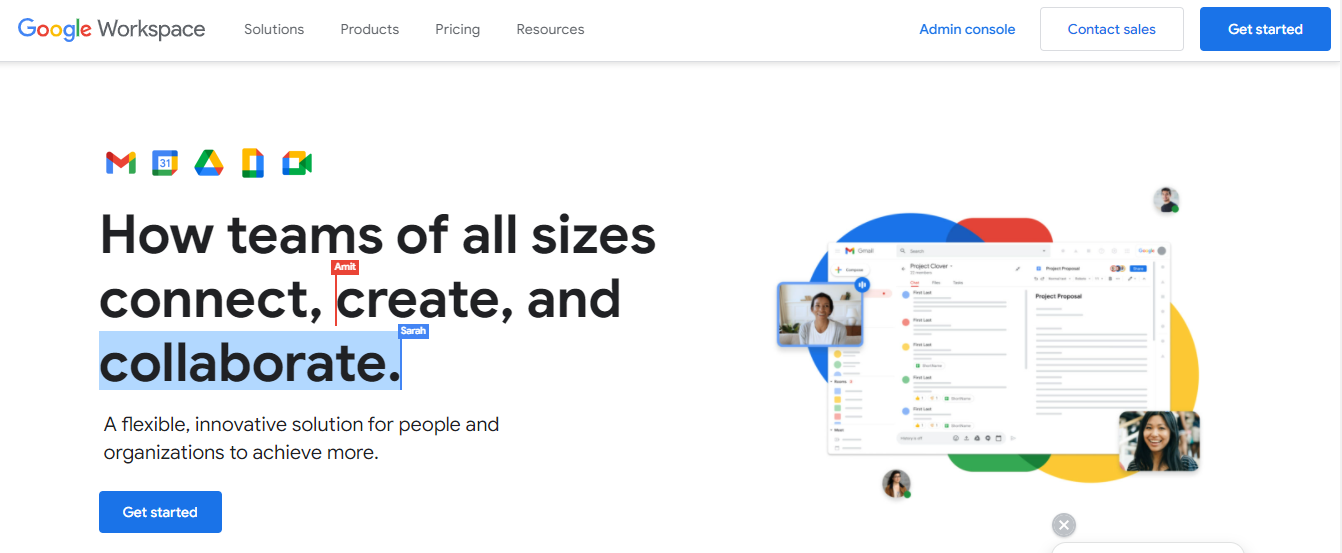
Yönetici Konsolu ana sayfasında Kullanıcılar'a gidin ve takma ad eklemek istediğinizi seçin. Ardından Alternatif E -posta Ekle'yi seçin ve Alternatif e -posta'ya tıklayın.

Ardından, takma ad için bir ad girmeniz gerekir. Bu, adreste @ işaretinden önce görünecektir. Hazır olduğunuzda Kaydet'e tıklayın .
Oluşturmak istediğiniz her yeni takma ad için yukarıdaki adımları tekrarlayabilirsiniz. Bu adrese e-posta almaya başlamanızın iki saat kadar sürebileceğini unutmayın.
E-posta Takma Adı Nasıl Kullanılır
E-posta takma adınızı ayarladıktan sonra, bu adresten e-posta göndermeye başlayabilirsiniz. Yeni bir mesaj oluşturduğunuzda, şimdi bir Kimden satırı görmelisiniz. Tek yapmanız gereken, kullanmak istediğiniz e-posta takma adını seçmek:
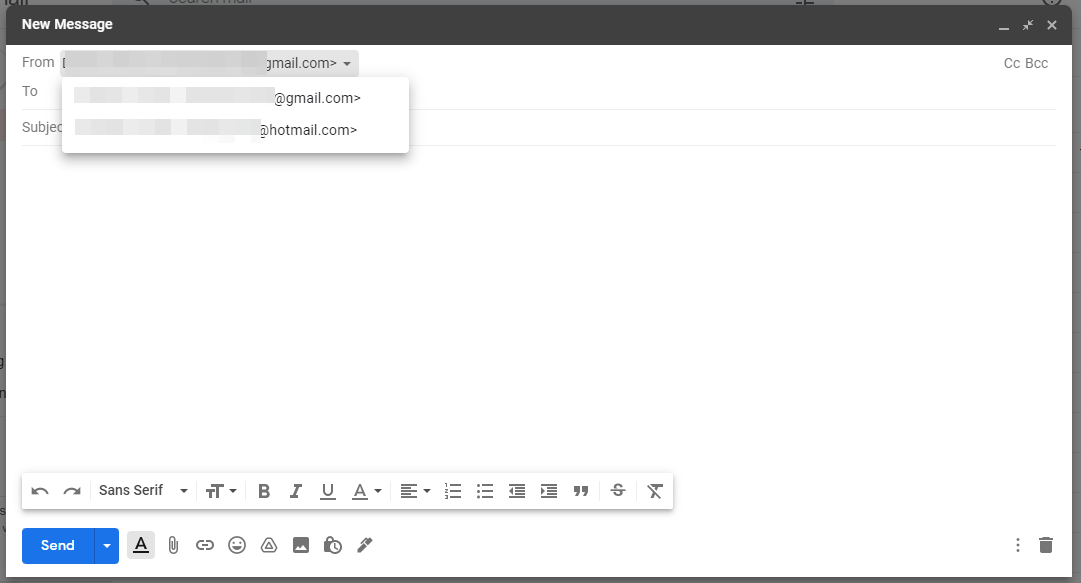
Takma adınıza gönderilen e-postaları Gmail gelen kutunuzdan da kontrol edebilirsiniz. Bunu ayarlamak için Ayarlar > Tüm Ayarlar'a gidin ve Hesaplar ve İçe Aktar'a tıklayın. Diğer hesaplardan gelen postaları kontrol et bölümünde, Bir posta hesabı ekle 'yi tıklayın:
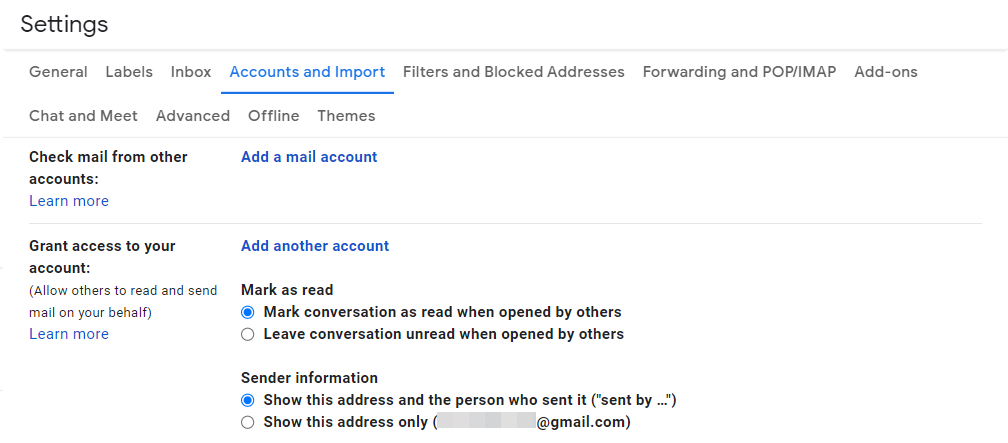
Görünen pencerede takma ad adresinizi girin:
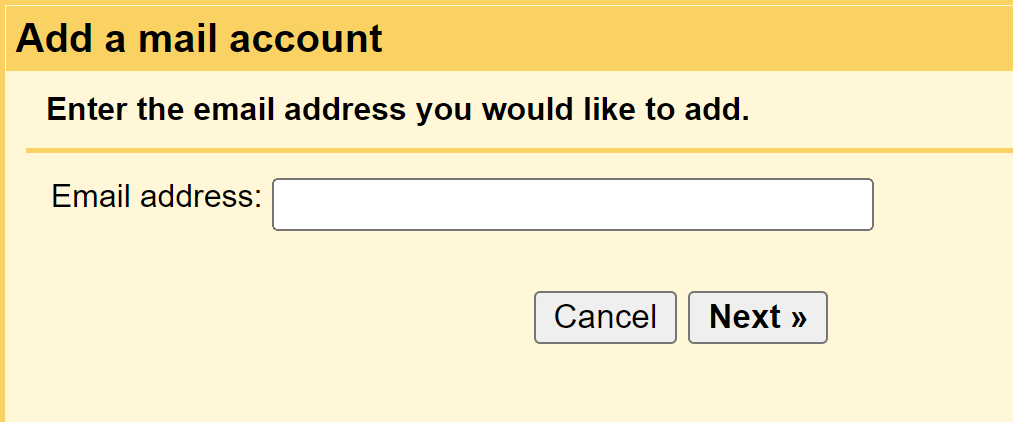
Ardından, takma adınızdan e-postaları içe aktarmayı veya iki hesabı Gmailify ile bağlamayı seçebilirsiniz:
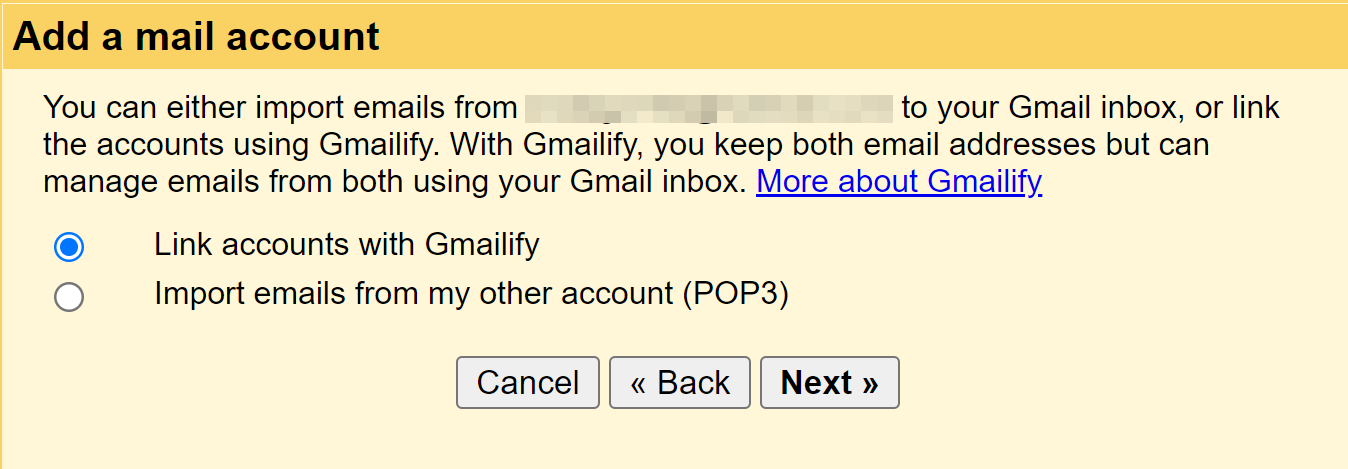
İkincisini seçerseniz, aynı Gmail gelen kutusundan her iki e-posta adresini de yönetebileceksiniz. Hazır olduğunuzda, İleri'ye tıklayın ve bağlantıyı doğrulayın.
İşte bu kadar – artık takma adınıza gönderilen e-postaları Gmail gelen kutunuzda alacaksınız. Ayarlar > Hesaplar ve İçe Aktar seçeneğine giderek istediğiniz zaman hesapların bağlantısını kaldırabilirsiniz.
E-posta takma adınız için bir klasör de oluşturmak isteyebilirsiniz. Bu şekilde gelen kutunuzu daha düzenli tutabilirsiniz. Bunu yapmak için Gmail'de Posta ara çubuğuna gidin ve Arama seçeneklerini göster simgesini tıklayın:
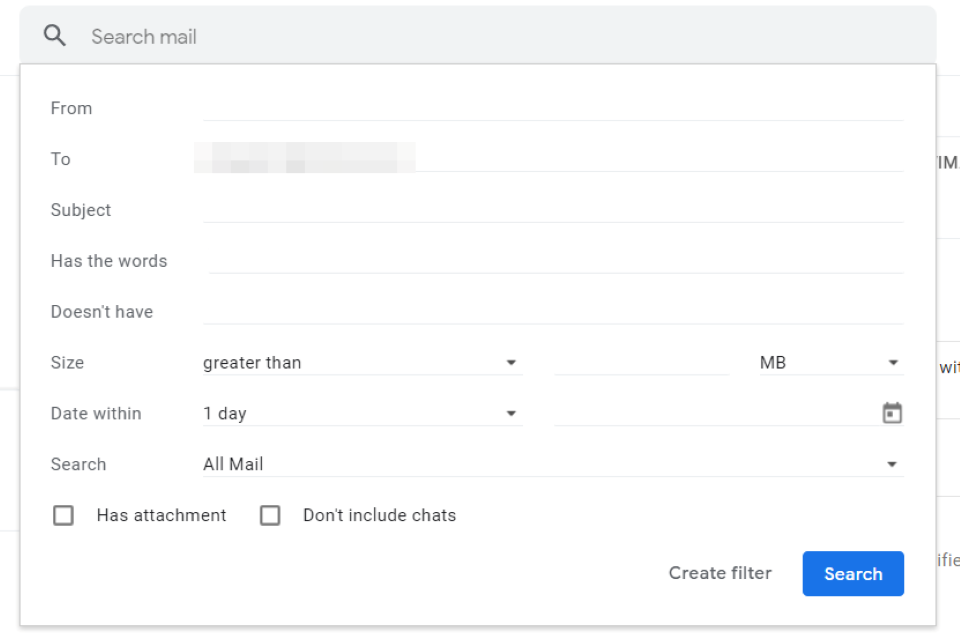
Kime alanına takma ad adresinizi girin. Ardından Filtre oluştur'a tıklayın.
Ardından, takma adınıza gönderilen e-postalar için bir işlem seçebilirsiniz:
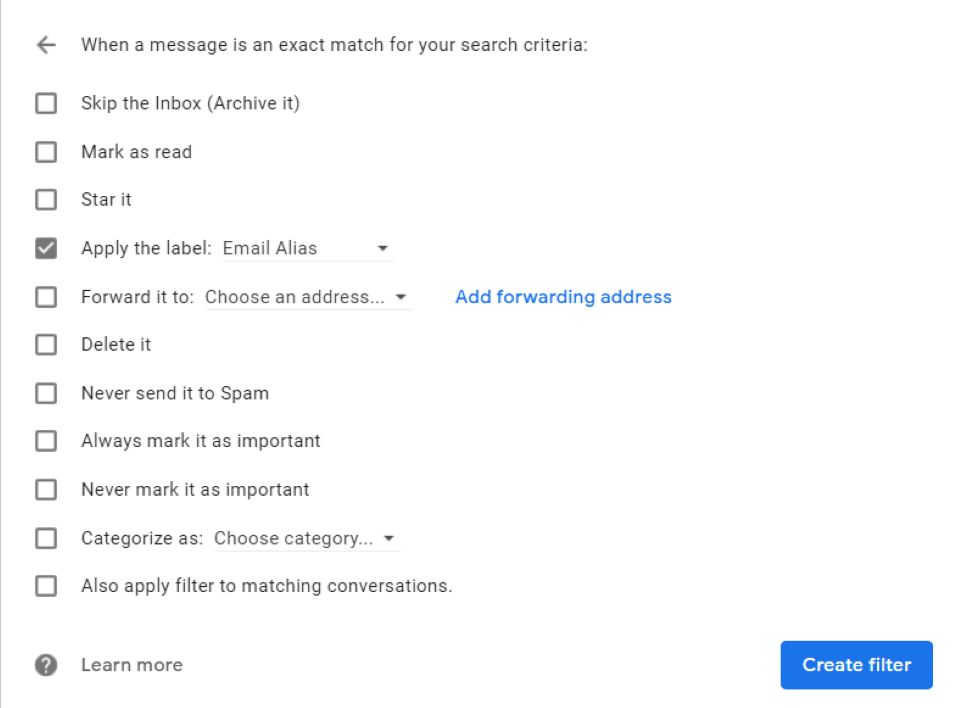
Bunun için bir klasör oluşturmak istiyorsanız , Etiketi uygula seçeneğini seçin ve bir başlık girin (örneğin, “E-posta Takma Adı”). İşiniz bittiğinde, tekrar Filtre oluştur'a tıklayın.
Çözüm
Küçük bir işletme veya yeni bir proje kuruyorsanız, bir e-posta takma adı oluşturmayı düşünebilirsiniz. Bu, hem kişisel hem de profesyonel e-postalarınızı aynı gelen kutusundan yönetmenize yardımcı olurken, onları ayrı ve düzenli tutar. Ayrıca, bir hesaptan diğerine yönlendirme yapmadığından e-posta sunucunuzda yer tasarrufu sağlar.
Google, kendiniz ve kuruluşunuzdaki diğer kullanıcılar için e-posta takma adları ayarlamayı çok kolaylaştırır. Tek yapmanız gereken Google Workspace veya Gmail hesabınıza giriş yapmak, alternatif bir e-posta adresi eklemek ve yeni takma adınız üzerinden mesaj alıp göndermeye başlamak için sahipliği onaylamak. Gmail dışındaki diğer e-posta hizmetleri de benzer şekilde çalışır.
E-posta takma adı kullanma hakkında sorularınız mı var? Aşağıdaki yorumlar bölümünde bize bildirin!
Eny Setiyowati / Shutterstock.com üzerinden Öne Çıkan Görsel
